
Inhoudsopgave:
- Auteur John Day [email protected].
- Public 2024-01-30 11:15.
- Laatst gewijzigd 2025-01-23 15:01.


Bedien MCP23017 IO-extender via ethernet met behulp van Sensor Bridge en MCP23017 break-out board. Opdrachten verzonden door Python-scripts, browser-URL's of elk systeem dat in staat is tot HTTP-communicatie. Kan worden geïntegreerd met Home Assistant voor domotica.
Draden zijn aangesloten op Phoenix Connector-klemconnectoren. GPIO-statussen worden aangegeven door LED's. Adres is selecteerbaar van 0x20 tot 0x27. GPIO BoB kan op een DIN-rail worden gemonteerd. Sensor Bridge heeft montageflenzen.
Benodigdheden
Kallio Designs - Sensor Bridge Digitaal (Ethernet naar I2C):
Kallio Designs MCP23017 Breakout Board (I2C GPIO BoB):
8 - 26 V, 2 W Voeding
Ethernet-kabels
Stap 1: Verbindingen met Ethernet naar I2C Sensor Bridge


Sluit pinnen 3 en 4 aan op SCL- en SDA-pinnen op de MCP23017 breakout-kaart voor I2C-bus.
Sluit pinnen 5 en 6 aan op +5 V en GND-pinnen op de MCP23017 breakout-kaart. Dit levert stroom voor het apparaat.
Stap 2: Ethernet aansluiten en stroom leveren

Als je power over ethernet (PoE) beschikbaar hebt, sluit je gewoon de ethernetkabel aan. U kunt ook een injector gebruiken. Beide units moeten opstarten, standaard PoE-interfaces kunnen beide units opstarten.
Als u geen PoE hebt, sluit u de ethernetkabel en 8-26 V, 2 W voeding aan op pinnen 1 (GND) en 2 (positieve spanning).
U zou de groene indicator-LED moeten zien branden, evenals de ethernetpoort-LED's die verkeer aangeven.
Stap 3: Instellen
Zorg ervoor dat uw pc of ander besturingsapparaat zich in hetzelfde LAN-netwerk bevindt als de Sensor Bridge.
Gebruik de dipswitches op het break-outbord om het I2C-adres in te stellen (standaard hex 0x20, wat zich vertaalt naar decimaal 32).
Stap 4:


Commando's worden beschreven in de gebruikershandleiding van Sensor Bridge. Een eenvoudige optie is om de ingebouwde -commando's te gebruiken, om te voorkomen dat u meerdere registers voor de functies moet instellen.
Als u naar "192.168.1.195/MCP27OA41" bladert, wordt pin A4 op hoog gezet. U ziet LED A4 branden aan de rechterkant van de LED-banken. Als u naar "192.168.1.195/MCP27IA4" bladert, wordt dezelfde pin gelezen en wordt de status ervan in de browser weergegeven. LED zal ook branden als de pin extern hoog is ingesteld.
Stap 5: Scripten met Python of andere talen

Om meer logica in het project te bouwen, kunt u Python urllib gebruiken om opdrachten te verzenden. Om de status van pin A4 te lezen:
import urllib.requestprint(urllib.request.urlopen("https://192.168.1.190/MCP27IA4").read())input("Druk op enter om af te sluiten")
Of u kunt curl gebruiken om de I2C-interface rechtstreeks te gebruiken. Om alle pinnen in poort A als uitgang in te stellen:
curl 192.168.1.195/I2CSTA027curl 192.168.1.195/I2CW00curl 192.168.1.195/I2CW00curl 192.168.1.195/I2CSENDS
Dezelfde commando's kunnen vanuit elke interface met dezelfde resultaten worden verzonden, wat het beste bij uw project past.
Aanbevolen:
Hoe de GPIO-pinnen en Avrdude van een Raspberry Pi te gebruiken om DIMP 2 of DA PIMP te Bit-bang-programma te gebruiken 2: 9 stappen

Hoe de GPIO-pinnen van een Raspberry Pi en Avrdude te gebruiken voor Bit-bang-programma DIMP 2 of DA PIMP 2: Dit zijn stapsgewijze instructies voor het gebruik van een Raspberry Pi en het gratis open-source commando avrdude to bit-bang -programmeer een DIMP 2 of DA PIMP 2. Ik neem aan dat je bekend bent met je Raspberry Pi en de LINUX-opdrachtregel. Je hoeft niet
Meerdere LED's besturen met Python en de GPIO-pinnen van je Raspberry Pi: 4 stappen (met afbeeldingen)

Meerdere LED's besturen met Python en de GPIO-pinnen van je Raspberry Pi: deze Instructable laat zien hoe je meerdere GPIO-pinnen op je RaspberryPi kunt besturen om 4 LED's van stroom te voorzien. Het zal je ook kennis laten maken met parameters en voorwaardelijke uitspraken in Python.Onze vorige Instructable met behulp van de GPIO-pinnen van je Raspberry Pi om
Apparaten bedienen via internet via browser. (IoT): 6 stappen

Apparaten bedienen via internet via browser. (IoT): In deze Instructable zal ik je laten zien hoe je apparaten zoals LED's, relais, motoren etc. via internet via een webbrowser kunt bedienen. En u hebt via elk apparaat veilig toegang tot de bedieningselementen. Het webplatform dat ik hier heb gebruikt, is RemoteMe.org bezoek
FM-antenne via ethernet: 3 stappen
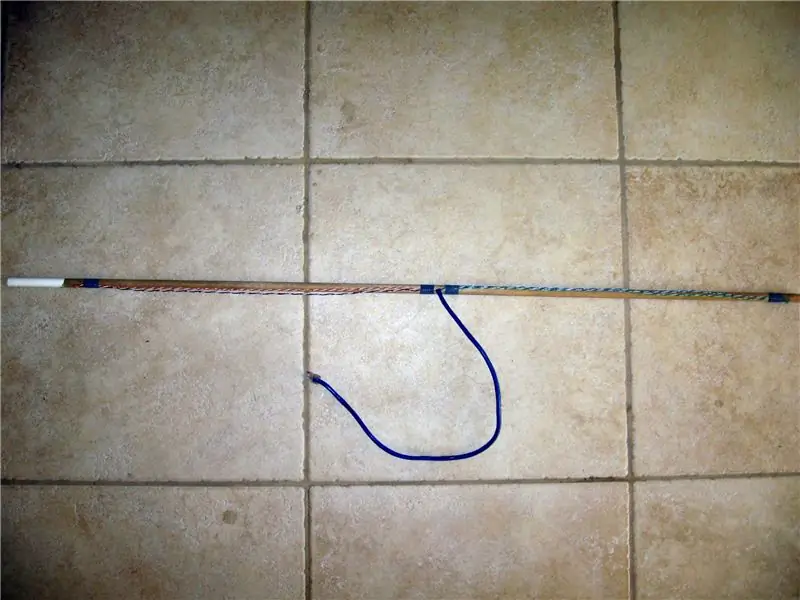
FM-antenne via ethernet: probleem: ik heb cat6 en coax door mijn hele huis gebruikt. Maar om de een of andere reden kwam het idee van het installeren van een extra coax of eenvoudige antennedraad nooit bij me op. Nu kan ik mijn mooie FM-tuner niet gebruiken tenzij ik een lelijke dipool aan de muur hang. Sol
Bestanden overdragen via uw LAN via BitTorrent: 6 stappen

Bestanden overdragen via uw LAN via BitTorrent: Soms moet u mogelijk bestanden over een netwerk naar meerdere computers overbrengen. Hoewel je het op een flashstation of cd/dvd zou kunnen zetten, zou je naar elke computer moeten gaan om de bestanden te kopiëren en het kan even duren om alle bestanden te kopiëren (vooral met f
